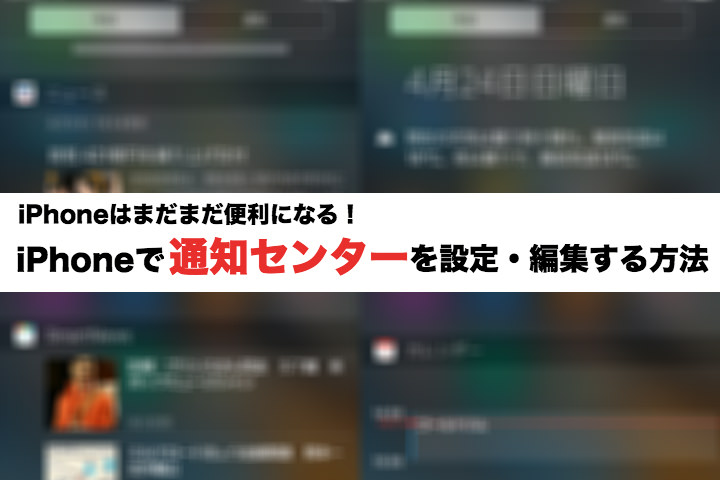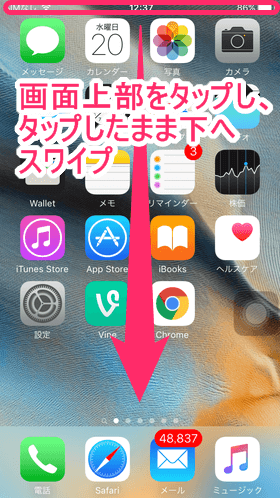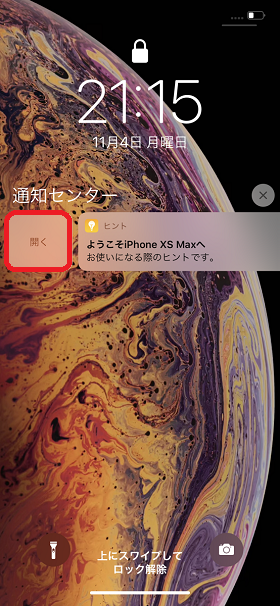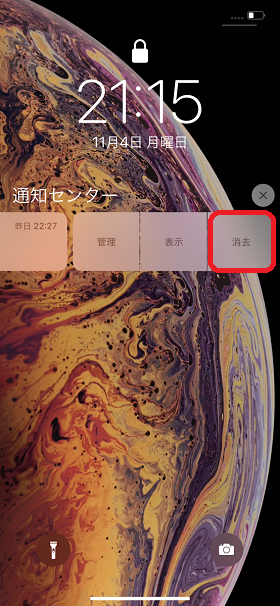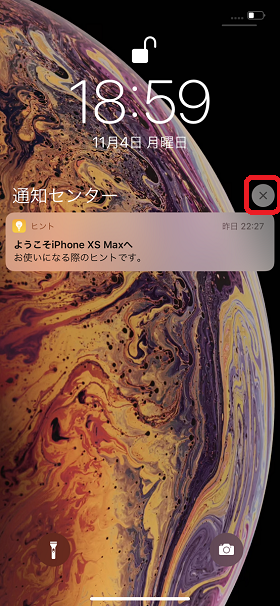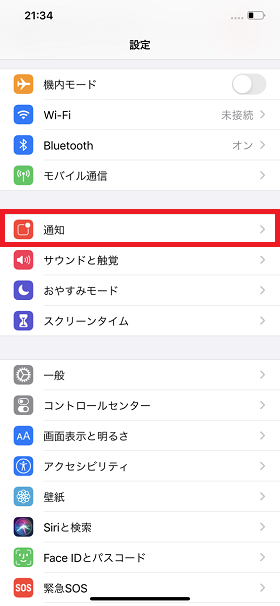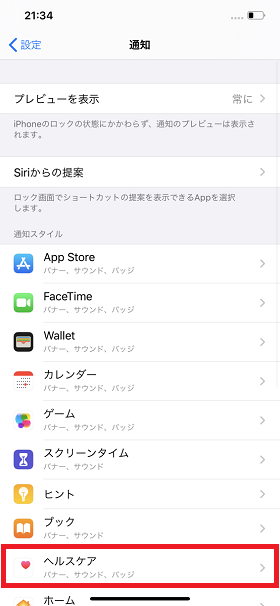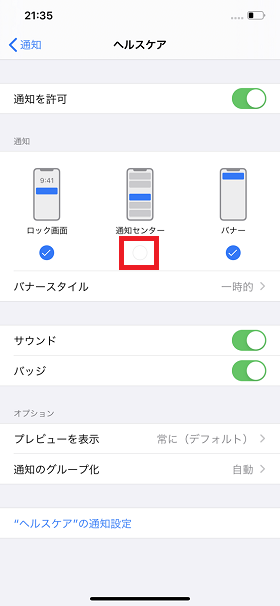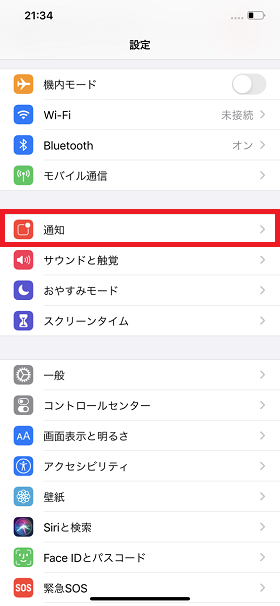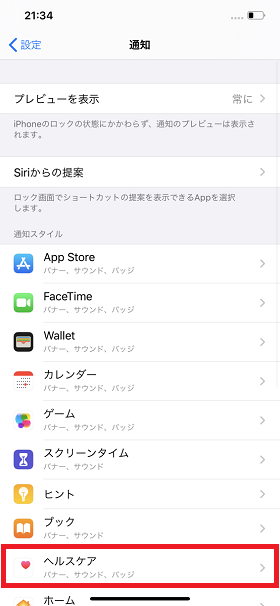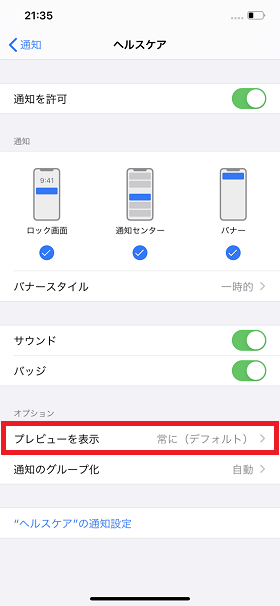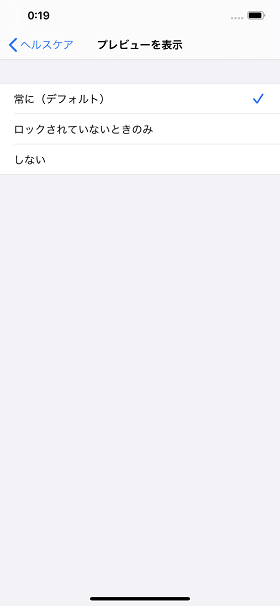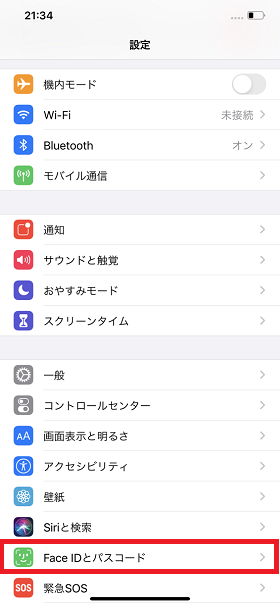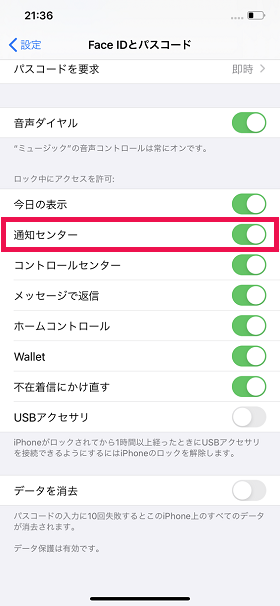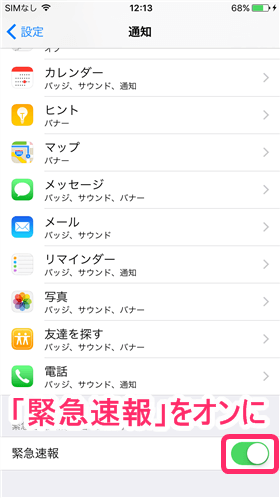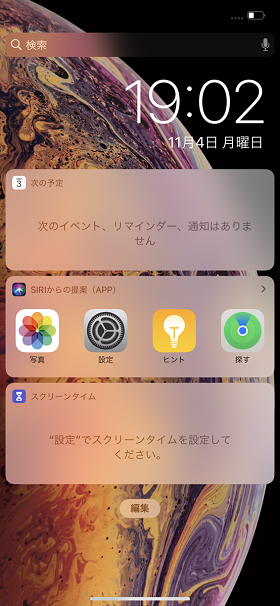通知センターを利用すれば、電話・メール・アプリのアップデート通知の他、今日の予定、スケジュール、リマインダーなどといった各種情報をいつでもチェックできます。 今回は通知センターを活用することで、より便利なスマホライフを送るために、その設定方法や使い方についてご説明していきます。 なお当記事で使用する端末はiPhone XS(iOS 13.2)です。お使いのiPhoneのモデルにより多少表記や手順は異なりますが、ほぼ同様の手順で操作を行うことができますのでご安心ください。 iPhone 13シリーズが値下げ! iPhone 14シリーズ 予約受付中! iPhone 12も!他社からのりかえで22,000円割引 月額基本料金が3カ月無料! iPhone 14シリーズ 予約受付中! SIMのみ乗り換えで最大13,000円相当キャッシュバック! 通話かけ放題 最大1年間割引! 要するに、必要な情報だけを抽出して瞬時にチェックできるのが、通知センターの役割というわけです。 メリット2: 不在着信、メッセージ、メール、その他各アプリの更新情報などを一箇所で確認できる。 メリット3: ロック画面、ホーム画面だけではなく、各アプリを開いている状態でもスグに呼び出せる。 通知センターに表示させる情報は自分で設定可能です。アプリごとの通知の表示のオン・オフや、表示の仕方もカスタマイズできます。
通知センターを表示する
通知センターはすぐに画面上にさせることが可能です。 iPhone X以降のiPhoneでは右上から下へスワイプはコントロールセンターの表示が割り当てられています。真ん中もしくは左上から下へスワイプしましょう。 また、iPhoneのロック画面から通知センターを表示するには、ロック画面を上にスワイプします。非表示にするにはサイドボタンで一度スリープにしましょう。
通知内容を確認する
表示された通知は「右にスワイプ」「通知をタップ」「右にスライドさせ、開くタップ」のいずれかの方法で開くことができます。
通知内容を削除する
通知された内容はアプリを開いた後に削除されます。 確認する必要のない通知に関しては、通知センターから削除できます。 すべての通知を一括で削除することもできます。 アプリごとに非通知にすることや、内容は表示されないように設定することができます。
アプリごとに通知 / 非通知設定をする
アプリからの通知を通知センターに表示しないようにするには「設定」から行います。 通知したいものは通知センターのチェックをいれることでいつでも通知を再開できます。
通知内容のプレビュー表示 / 非表示を設定する
iPhoneをロック中に通知センターを表示させたくない場合も「設定」から行います。 プレビューを表示する場面は「常に」「ロックされていないときのみ」「しない」の3パターンから指定できます。
通知内容のプレビュー表示 / 非表示を設定する
設定の変更時にパスコードの入力が求められるので、入力し設定を進めましょう。 ロック中は通知センターが表示されなくなりますが、ロックを解除した後には表示されます。
緊急速報のオン・オフを設定する
通知センター上には、緊急速報を設定することができます。緊急速報は、地震や津波といった災害からの避難のために必要となります。理由がない限りはできるだけ設定しておくのが良いでしょう。 「今日」の画面はホーム画面のトップページ、ロック画面で右にスワイプ、通知センターを表示させて右にスワイプで表示されます。 「今日」の画面が下にある「編集」から自分の使い易いようにカスタマイズできます。 情報と通知のカスタマイズは誰でもカンタンにできるのでぜひ実践してみてください。iPhoneの使い勝手がグンと上がるはずですよ! また下記記事には、iPhoneにおける通知センター以外の機能の使い方が記載されています。iPhone初心者の方も、長くiPhoneを利用されている方でも参考になるような使い方が紹介されていますので、ぜひチェックしてみてください。
●iPhoneの便利な使い方もチェック
iPhoneの便利な使い方 こちらのリンクから「iPhoneの便利な使い方」をチェックできます。初期設定や活用術など、iPhoneユーザーの方はぜひチェックしてみてください。 iPhone 13シリーズが値下げ! iPhone 14シリーズ 予約受付中!